
Katika Windows 10, 8 na Windows 7, kuna zana za kujengwa zinazokuwezesha kuokoa hali ya mfumo na faili muhimu kwa wakati fulani (tazama pointi za kurejesha Windows, historia ya faili ya Windows 10) au uunda kamili Backup (picha) ya mfumo (angalia jinsi uundaji wa madirisha 10 utafaa kwa matoleo ya awali ya OS). Pia kuna programu rahisi ya bure ya salama, kama vile Aomei Backupper Standard (iliyoelezwa katika mafundisho yaliyotajwa hapo awali).
Hata hivyo, kama nakala ya "Advanced" ya madirisha au nakala za disc (partitions) inahitajika, fedha za OS zilizojengwa zinaweza kuwa za kutosha, lakini wakala wa veeam kwa toleo la bure la Windows ni uwezekano mkubwa wa kutosha kwa kazi nyingi za salama. Vikwazo pekee vinavyowezekana kwa msomaji wangu ni ukosefu wa interface ya lugha ya Kirusi, lakini nitajaribu kuwaambia kuhusu matumizi ya matumizi kama ilivyowezekana iwezekanavyo.
Kuweka Wakala wa Veeam Bure (Veeam Endpoint Backup)
Ufungaji wa programu haipaswi kusababisha matatizo maalum na hufanyika kwa kutumia hatua zifuatazo rahisi:
- Kukubaliana na masharti ya makubaliano ya leseni, kuweka alama sahihi na bonyeza "kufunga."
- Katika hatua inayofuata, utaambiwa kuunganisha gari la nje ambalo litatumika kwa salama ili kuisanidi. Si lazima kufanya hivyo: Unaweza kurudi kwenye gari la ndani (kwa mfano, disk ya pili ngumu) au usanidi baadaye. Ikiwa unaamua kuruka hatua hii wakati wa ufungaji, angalia "Ruka hili, nitasanidi salama baadaye" kipengee na bonyeza "Next".

- Baada ya kukamilika kwa ufungaji, utaona dirisha na ujumbe ambao ufungaji umekamilika na kuweka kwa default "Run Veeam Recovery Vyombo vya Hadilisha Wizard" ambayo huanza kujenga disk recovery. Ikiwa katika hatua hii hutaki kuunda disk ya kupona, unaweza kuondoa alama.

Recovery disk veeam.
Unaweza kuunda wakala wa veeam kwa disk ya madirisha ya bure ya Microsoft Windows mara moja baada ya ufungaji, na kuacha alama kutoka kwa kifungu cha 3 au wakati wowote, kukimbia "Kujenga vyombo vya habari vya kurejesha" kutoka kwenye orodha ya kuanza.
Nini itahitaji disc ya kupona:
- Kwanza kabisa, ikiwa una mpango wa kuunda picha ya kompyuta nzima au salama ya partitions ya mfumo wa disk, unaweza tu kuwarejesha kutoka nakala ya salama kutoka kwenye disk ya kupona.
- Kurejesha disk pia ina huduma nyingi muhimu ambazo zinaweza kutumika kurejesha Windows (kwa mfano, upya nenosiri la msimamizi, mstari wa amri, urejesho wa boot ya Windows).
Baada ya kuanzisha uumbaji wa vyombo vya habari vya kurejesha veam, utahitaji kufanya hatua zifuatazo:
- Chagua aina ya disk ya kupona iliyoundwa - CD / DVD, USB Drive (Flash Drive) au ISO Image kwa kurekodi baadae kwenye disk au flash drive (tu picha ya ISO inavyoonyeshwa katika skrini yangu, kwa sababu kompyuta bila gari la macho na drives ya kushikamana ).
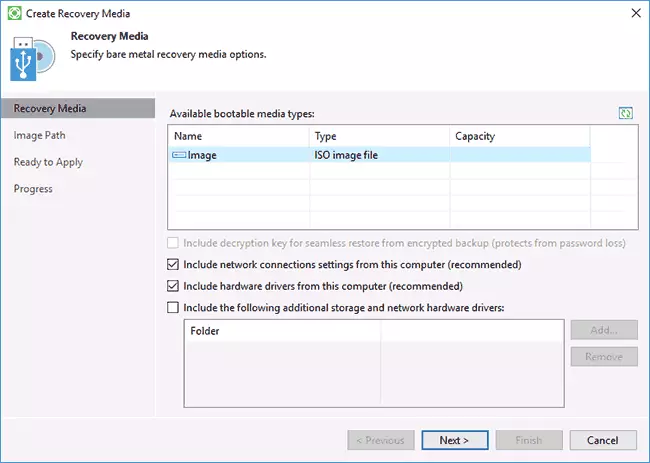
- Kwa default, vitu ambavyo vinajumuisha mipangilio ya uhusiano wa mtandao wa kompyuta ya sasa hujulikana (ni muhimu kwa kupona kutoka kwenye gari la mtandao) na madereva ya sasa ya kompyuta (pia yanafaa, kwa mfano, ili kufikia mtandao baada ya kupakia kutoka kwa disk ya kurejesha).
- Ikiwa unataka, unaweza kuashiria kipengee cha tatu na kuongeza folda za ziada na madereva kwenye diski ya kurejesha.
- Bonyeza "Next". Kulingana na aina ya hifadhi iliyochaguliwa, utaanguka katika madirisha tofauti, kwa mfano, katika kesi yangu, wakati wa kuunda picha ya ISO - katika uchaguzi wa folda ili kuokoa picha hii (na uwezo wa kutumia mpangilio wa mtandao).
- Hatua inayofuata itasalia tu kubonyeza "Kujenga" na kusubiri kukamilika kwa disk ya kurejesha.
Hii yote iko tayari kuunda nakala za salama na kupona kutoka kwao.
Nakala ya salama ya mfumo na disks (partitions) katika wakala wa veeam
Awali ya yote, unahitaji kusanidi salama katika wakala wa veeam. Kwa hii; kwa hili:
- Tumia programu na kwenye dirisha kuu, bofya "Configure Backup".

- Katika dirisha ijayo, unaweza kuchagua chaguzi zifuatazo: Kompyuta nzima (Backup ya kompyuta nzima, lazima ihifadhiwe kwenye disk ya nje au ya mtandao), salama ya kiwango cha sauti (Backup ya vipande vya disk), salama ya ngazi ya faili (Unda faili za salama na folda).

- Ikiwa unachagua toleo la Backup la kiwango cha Volume, utatakiwa kuchagua chaguo ambazo zinapaswa kuingizwa kwenye salama. Wakati huo huo, wakati wa kuchagua kipengee cha mfumo (katika skrini yangu, C Gari C), Partitions zilizofichwa na mzigo na katikati ya kurejesha, wote kwenye mifumo ya EFI na MBR, itajumuishwa katika picha.

- Katika hatua inayofuata, unahitaji kuchagua eneo la salama: hifadhi ya ndani, ambapo disks zote za mitaa zimegeuka na anatoa nje au folda iliyoshirikiwa - folda ya mtandao au nas gari.

- Unapochagua hifadhi ya ndani, unahitaji kutaja disc gani (ugawaji wa disc) kuokoa salama na folda kwenye diski hii. Pia inaonyesha jinsi muda wa kuhifadhi nakala za nakala.
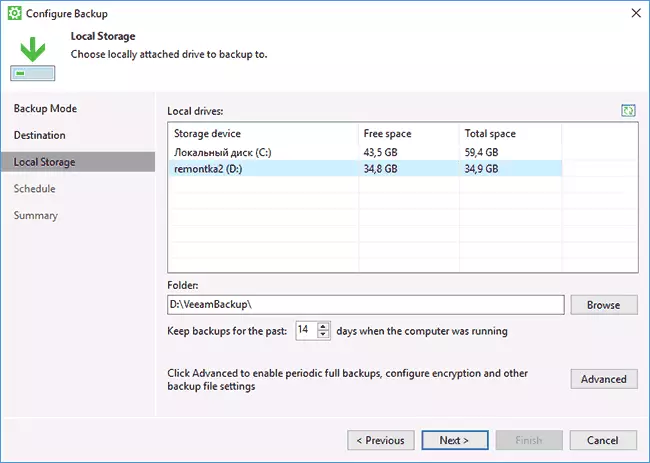
- Kwa kubonyeza kitufe cha "Advanced", unaweza kuunda mzunguko wa kutengeneza salama kamili (salama kamili ni ya kwanza iliyoundwa na default, na baadaye mabadiliko yaliyotokea kutoka wakati wa uumbaji wake ni kumbukumbu. Katika kesi ya kuingizwa kwa kazi Mzunguko kamili wa Backup, kila wakati uliowekwa wakati utazinduliwa mnyororo mpya wa salama). Hapa, kwenye tab ya kuhifadhi, unaweza kuweka uwiano wa compression ya nakala za salama na uwawezesha encryption kwao.

- Dirisha ijayo (ratiba) - Kuweka mzunguko wa kuunda nakala za salama. Kwa default, huundwa kila siku saa 0:30, isipokuwa kuwa kompyuta imegeuka (au iko katika hali ya usingizi). Ikiwa mbali - Backup imeundwa baada ya kuingizwa kwa pili. Unaweza pia kuweka salama wakati wa kuzuia madirisha (lock), pato kutoka kwa mfumo (Ingia) au wakati wa kuunganisha gari la nje linalotajwa kama lengo la kuhifadhi salama (wakati lengo la kuhifadhi ni kushikamana).

Baada ya kutumia mipangilio, unaweza kuunda salama ya kwanza kwa manually kwa kushinikiza kitufe cha "Backup sasa" katika mpango wa wakala wa veeam. Wakati wa uumbaji wa picha ya kwanza inaweza kuwa ndefu (inategemea vigezo, idadi ya data iliyohifadhiwa, kasi ya anatoa).

Rejesha kutoka Backup.
Ikiwa ni lazima, kurejesha kutoka kwa hifadhi ya veeam, unaweza kufanya hivyo:- Kwa kuendesha kiwango cha kiwango cha kurejesha kutoka kwenye orodha ya Mwanzo (tu kurejesha nakala za salama za sehemu zisizo za mfumo).
- Running ngazi ya kurejesha - kurejesha faili tu binafsi kutoka kwa salama.
- Baada ya kupakua kutoka kwenye disk ya kurejesha (kurejesha salama ya Windows au kompyuta nzima).
Kiwango cha Kurejesha Kiwango
Baada ya kuanza kiwango cha kurejesha kiwango, utahitaji kutaja eneo la kuhifadhi kuhifadhi (kwa kawaida kuamua moja kwa moja) na hatua ya kurejesha (ikiwa kuna kadhaa yao).

Na kutaja sehemu gani unayotaka kurejesha kwenye dirisha ijayo. Unapojaribu kuchagua vipande vya mfumo, utaona ujumbe ambao marejesho yao ndani ya mfumo wa kuendesha haiwezekani (tu kutoka kwa disk ya kurejesha).

Baada ya hapo, kusubiri kurejesha yaliyomo ya sehemu kutoka kwa salama.
Funga ngazi ya kurejesha.
Ikiwa unahitaji kurejesha faili tu za kibinafsi kutoka kwenye salama, tengeneza ngazi ya faili kurejesha na uchague hatua ya kurejesha, kisha kwenye skrini inayofuata, bofya Fungua.
Dirisha la kivinjari la salama linafungua na yaliyomo na folda katika salama. Unaweza kuchagua yeyote kati yao (ikiwa ni pamoja na Chagua Multiple) na bonyeza kitufe cha "Rudisha" kwenye kivinjari cha Backup cha Nyumbani (kinaonekana tu wakati faili au faili zimechaguliwa + folda, lakini sio folda tu).

Ikiwa folda imechaguliwa - bonyeza-click juu yake na uchague "Kurejesha", pamoja na kurejesha mode - overwrite (overwrite folda ya sasa) au kuweka (salama version ya folda).
Unapochagua chaguo la pili kwenye diski, folda itabaki katika fomu ya sasa na nakala iliyopona inayoitwa jina la kurejeshwa_name.
Kurejesha kompyuta au mfumo kwa kutumia disk ya kurejesha veeam
Ikiwa unahitaji kurejesha partitions ya mfumo wa disk, utahitaji boot kutoka kwenye disk ya boot au gari la kufufua vyombo vya habari vya vyombo vya habari (unaweza kuhitaji kuzima Boot salama, EFI na urithi wa urithi unasaidiwa).
Wakati wa kupakia wakati wa kuonekana kwa usajili "Bonyeza kitufe chochote cha boot kutoka CD au DVD", bonyeza kitufe chochote. Baada ya hapo, orodha ya kurejesha inafungua.

- Kurejesha kwa chuma - Kutumia ahueni kutoka kwa wakala wa Veeam ya Backups kwa Windows. Kila kitu kinafanya kazi kwa njia ile ile kama wakati wa kurejesha partitions katika kiwango cha kiwango cha kurejesha, lakini kwa uwezo wa kurejesha sehemu za mfumo wa disk (ikiwa ni lazima, ikiwa programu haitambui eneo yenyewe, taja folda ya kuhifadhi kwenye ukurasa wa eneo la kuhifadhi) .
- Mazingira ya Upyaji wa Windows - Kuendesha mazingira ya kurejesha Windows (utafiti wa mfumo wa kujengwa).
- Zana - muhimu katika mazingira ya zana za kurejesha mfumo: mstari wa amri, upyaji wa nenosiri, kupakua dereva wa vifaa, uchunguzi wa RAM, kuhifadhi kumbukumbu za ukaguzi.

Labda hii yote ni juu ya kuunda backups kwa kutumia wakala wa veeam kwa Windows bure. Natumaini ikiwa ni ya kuvutia, unaweza kukabiliana na chaguzi za ziada.
Unaweza kupakua programu kwa bure kutoka ukurasa rasmi https://www.veeam.com/ru/windows-endpoint-server-backup-free.html (usajili utahitaji usajili, ambayo, hata hivyo, haipatikani kwa njia yoyote Wakati wa kuandika makala).
